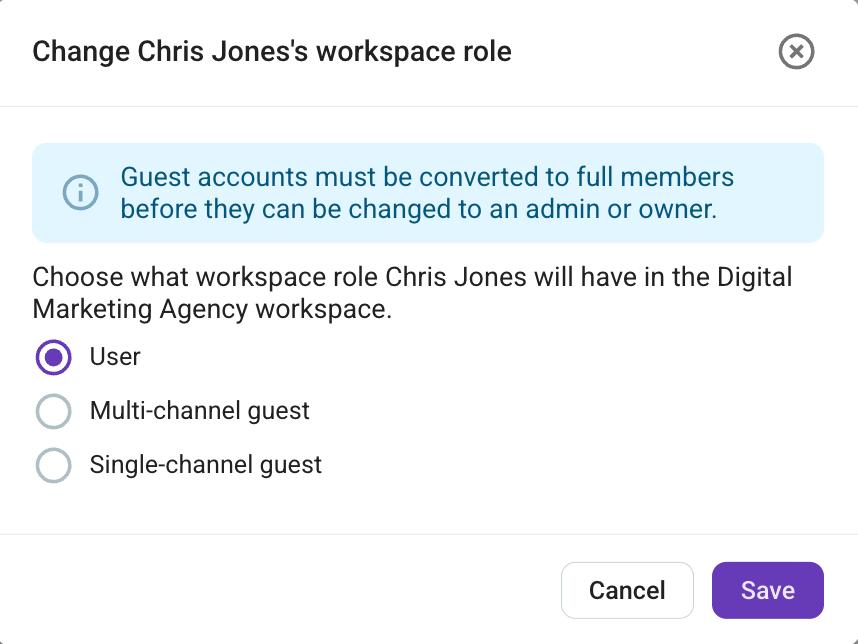Adicionar e gerenciar convidados
Esta ferramenta está disponível nos planos Business e Enterprise.
Com a ferramenta de função de convidado, você pode colaborar com contratados, freelancers, fornecedores ou clientes no Pumble, ao mesmo tempo em que fornece a eles acesso limitado a canais específicos.
Tipos de usuários convidados #
- Convidados de canal único: esses convidados só podem ser membros de um canal privado ou público. Você pode convidar até 5 convidados de canal único gratuitamente para cada assento pago no seu espaço de trabalho.
- Convidados multicanal: Eles podem ser adicionados a um número ilimitado de canais privados ou públicos, mas apenas aos canais que você especificar. Convidados multicanal são cobrados como usuários comuns.
Para uma visão geral abrangente das permissões dos usuários convidados, confira este artigo.
Antes de adicionar novos usuários convidados ao seu espaço de trabalho, verifique se há assentos disponíveis.
Adicionar convidados ao seu espaço de trabalho #
Proprietários e administradores podem trocar usuários regulares para usuários convidados.
Para chamar um convidado para um espaço de trabalho, siga estas etapas:
- Clique no nome do seu espaço de trabalho no canto superior esquerdo
- Selecione Convidar pessoas
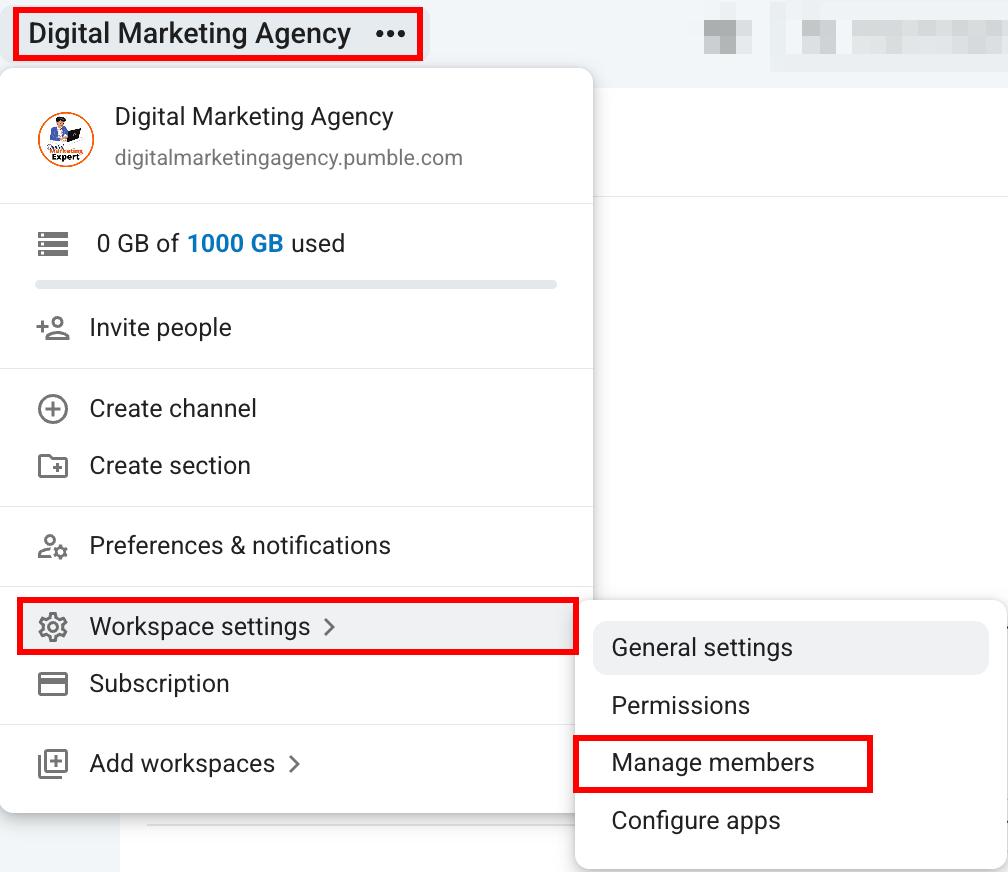
- Insira o(s) endereço(s) de e-mail do(s) usuário(s)
- Escolha convidar o usuário como um convidado de canal único ou multicanal
- Selecione os canais onde você deseja que o usuário seja convidado
- Selecione o limite de tempo durante o qual um convidado terá acesso ao espaço de trabalho (opcional)
- Clique em Enviar convite para concluir a ação
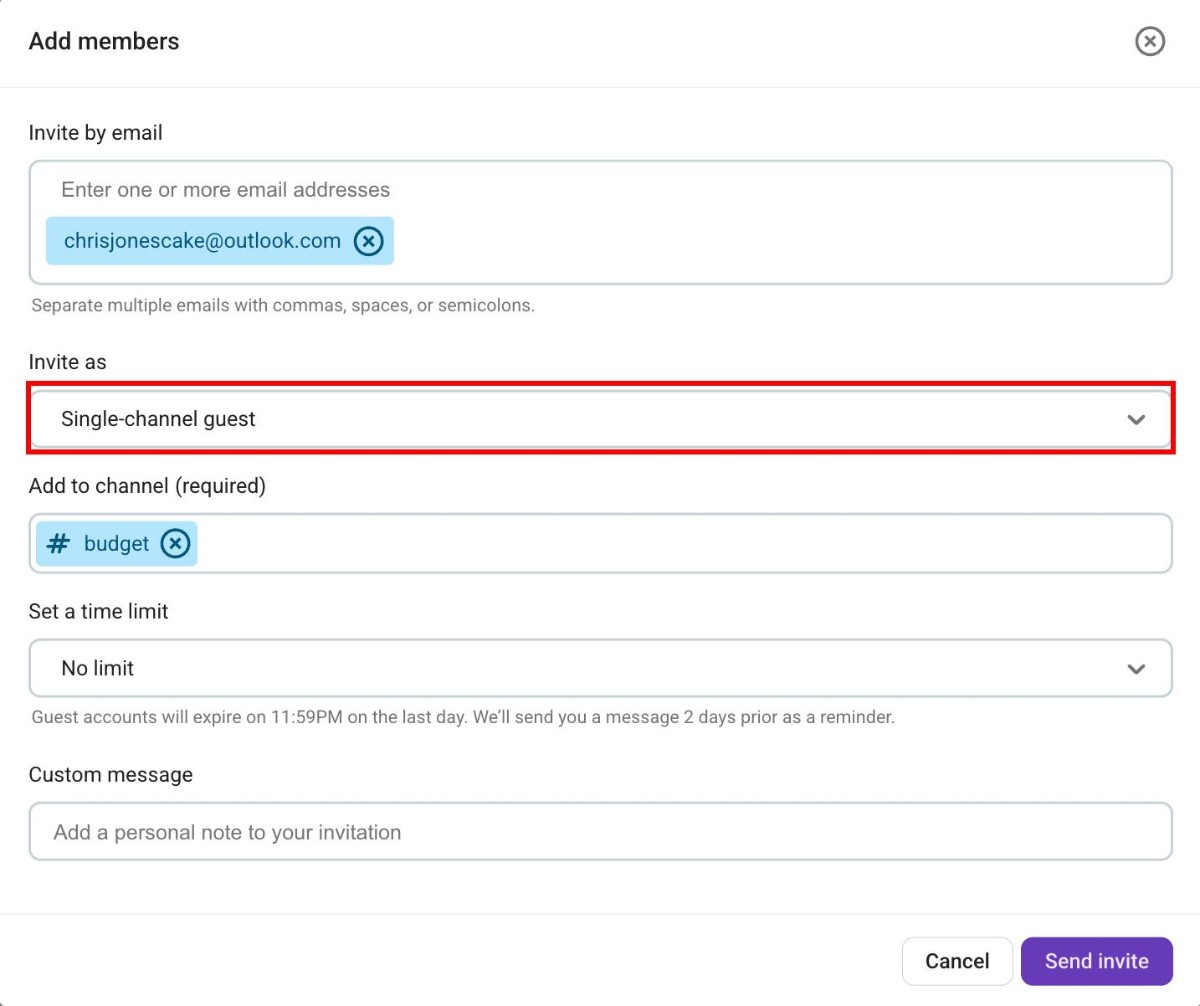
Se um limite de tempo for definido para o acesso do convidado, o proprietário ou administrador do espaço de trabalho receberá um alerta por e-mail dois dias antes da desativação, e o convidado será notificado sobre a desativação pelo bot do Pumble.
Gerenciar usuários convidados #
Administradores e proprietários de espaços de trabalho também podem gerenciar os canais dos quais seus convidados fazem parte e definir limites de tempo para acesso ao espaço de trabalho.
Veja como você pode fazer isso:
- Clique no nome do seu espaço de trabalho no canto superior esquerdo
- Passe o mouse sobre Configurações do espaço de trabalho
- Clique em Gerenciar membros
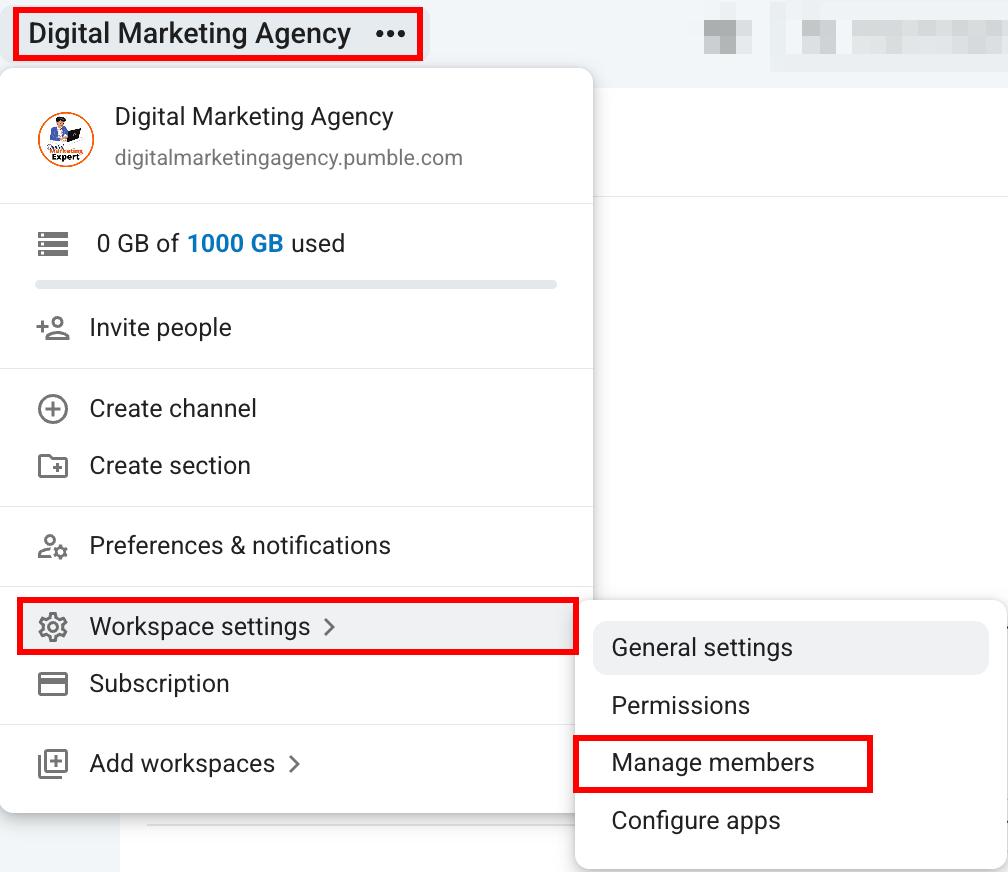
- Clique no ícone de três pontos ao lado do nome do convidado
- Selecione Editar detalhes

- Escolha os canais aos quais o usuário terá acesso ou remova-o dos canais aos quais ele não precisa mais
- Selecione o limite de tempo durante o qual um convidado terá acesso ao espaço de trabalho
- Clique em Salvar para concluir a ação
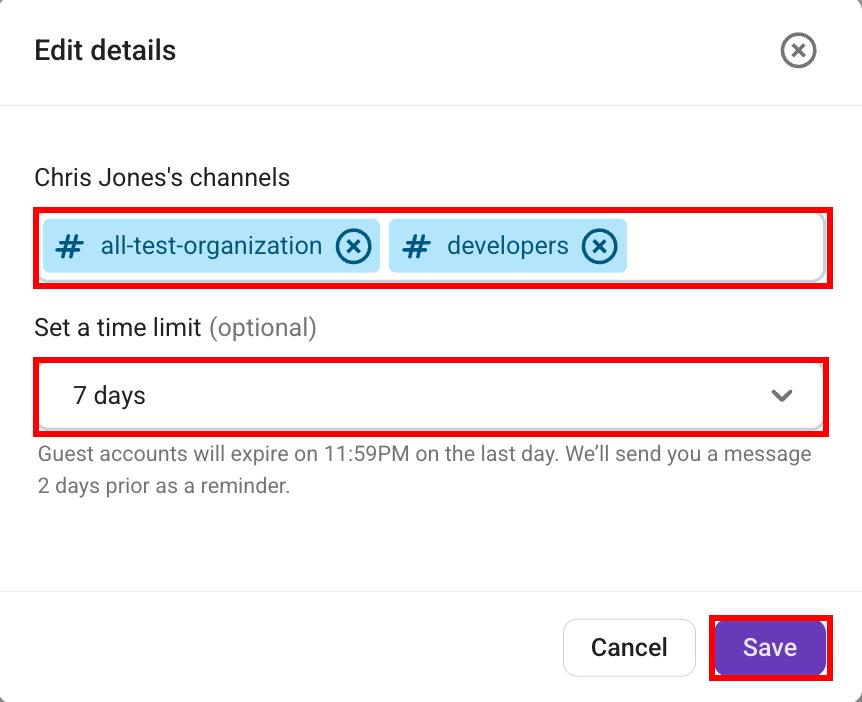
Para manter a confidencialidade e garantir que uma conversa permaneça privada, configure o acesso isolado de convidados:
- Crie um canal privado
- Convide o convidado do canal único para ingressar neste canal
Essa configuração dá a impressão de que todo o espaço de trabalho é apenas um canal com vocês dois como usuários. Caso precise envolver outro membro da equipe em uma conversa com o convidado, basta adicioná-lo ao mesmo canal privado.
Converter usuários convidados #
Você pode converter usuários convidados de canal único em usuários convidados multicanal e vice-versa. Além disso, você pode converter usuários convidados em usuários comuns.
Veja como fazer isso:
- Clique no nome do seu espaço de trabalho no canto superior esquerdo
- Passe o mouse sobre Configurações do espaço de trabalho
- Clique em Gerenciar membros
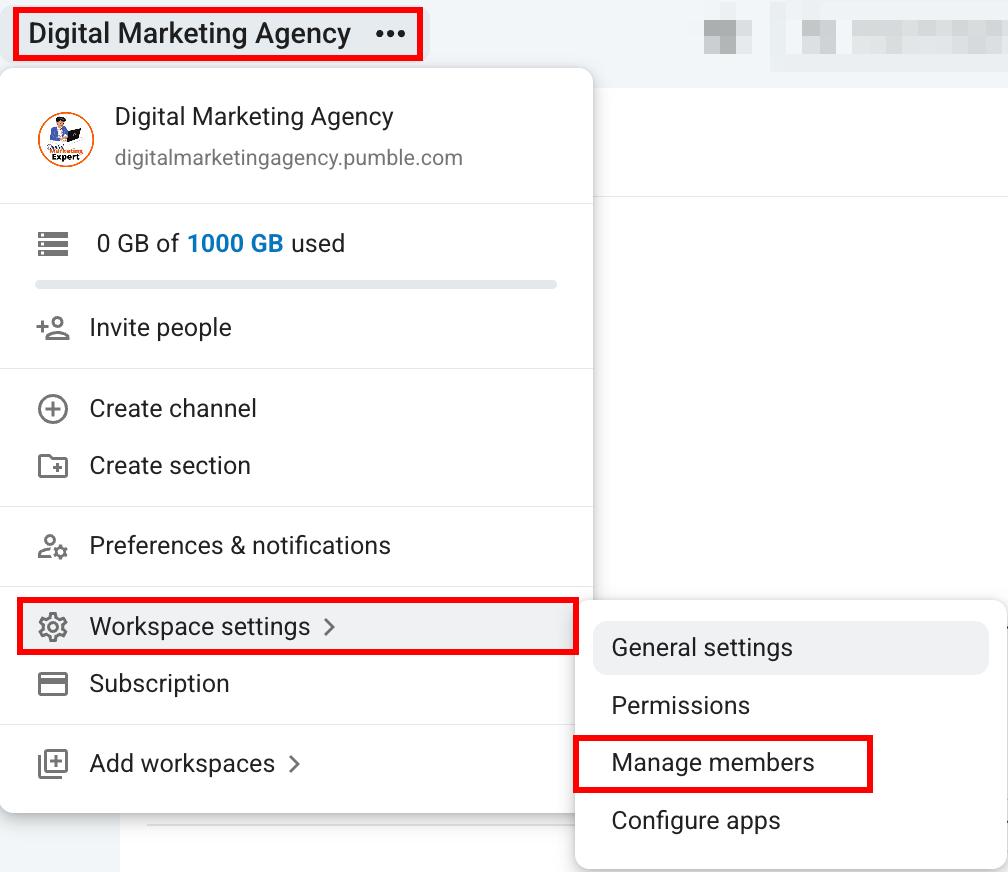
- Clique no ícone de três pontos ao lado do nome do convidado
- Selecione Alterar função do espaço de trabalho

- Selecione uma nova função de espaço de trabalho para o usuário
- Clique em Salvar para concluir a ação